如何保存電報聊天記錄
Telegram 是一個了不起的應用程序,它的功能足以讓任何人感到驚訝。 該應用程序的獨特功能,例如 各種機器人的可用性, 用戶的訪問權限 各種酷頻道 和不同的團體使 Telegram 成為有史以來最好的消息傳遞應用程序。 此應用程序的一項獨特功能是您可以將 Telegram 聊天歷史記錄本地保存在您的設備上。
現在問題來了,為什麼我們需要保存聊天記錄並導出到本地呢? 好吧,有些人可能想保存它以備不時之需,而另一些人則將其保留為一種備份。 但無論如何,事實是它實際上是可以做到的。
不幸的是,Telegram 移動應用程序不允許導出聊天,但桌面和 Telegram 網絡使這項任務成為可能,我們將展示使用這兩種方法的方法。 使用它們,您可以輕鬆地將 Telegram 聊天保存在 Windows PC 或 Mac 上。
從桌面應用程序保存電報聊天記錄
導出單個聊天
儘管由於 Telegram 具有基於雲的服務器,您的聊天記錄在 Telegram 上始終保持安全,但即使您想在本地保存與某人的對話,您也可以這樣做。
1. 在您的桌面上啟動 Telegram 應用程序並打開您要為其導出聊天的聯繫人。
2.現在點擊 三點圖標 在屏幕的右上角。 從可用的各種選項中,單擊 導出聊天記錄.
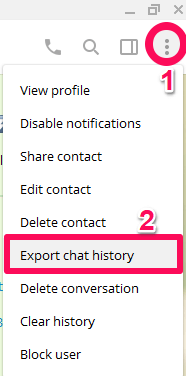
3. 點擊後,一個 聊天導出設置 窗口將彈出。 在這裡,您可以選擇要與聊天一起導出的各種文件,例如照片或視頻。 您還可以通過來回移動給定的欄來設置要傳輸的文件的大小限制。 還可以選擇下載路徑以及日期,您想要下載的數據。
4。 點擊 出口 完成所有調整後,在同一個窗口中。
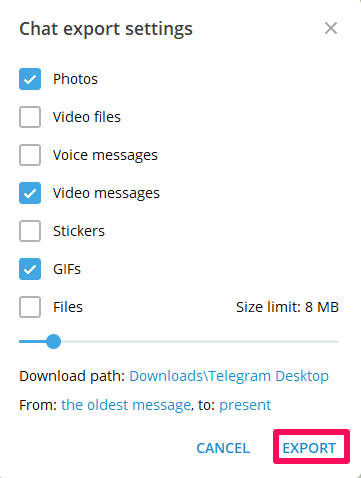
5.文件準備好後,單擊 顯示我的數據 查看文件。
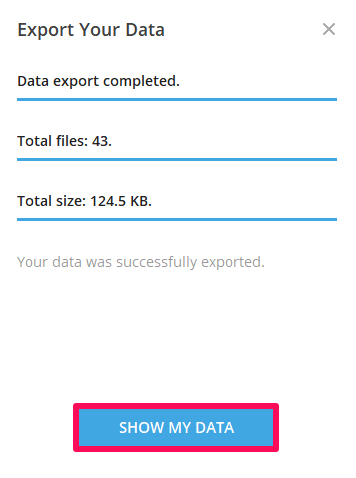
導出的文件將採用 HTML 格式,因此可以使用任何瀏覽器打開。
保存所有電報數據
當您想要保存特定聊天的數據時,上面討論的方法很好。 但是,如果您想方便地獲取 Telegram 帳戶的完整數據怎麼辦? 如果我們採用上述方法,這將是一個非常冗長和繁瑣的過程,因為您必須單獨保存每個聯繫人的數據。 Telegram 了解您的問題,這就是為什麼它具有一項功能,您可以使用該功能一次性保存所有聊天記錄和其他數據。
1. 啟動桌面上的 Telegram 應用程序,然後單擊 三線 左上角的圖標。
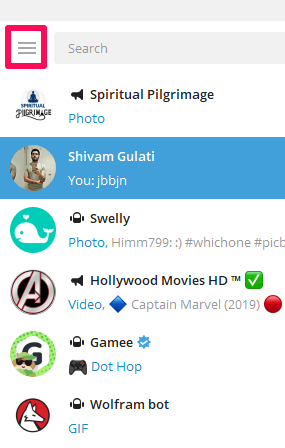
2。 點擊 設定 之後的選擇。
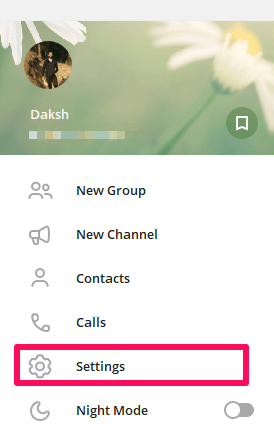
3. 現在將打開一個彈出窗口。 點擊 高級 選項。
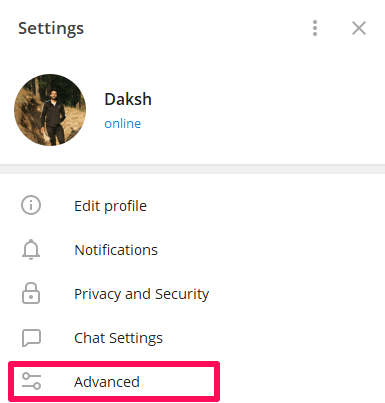
4.之後,選擇 導出電報數據 從各種選項。
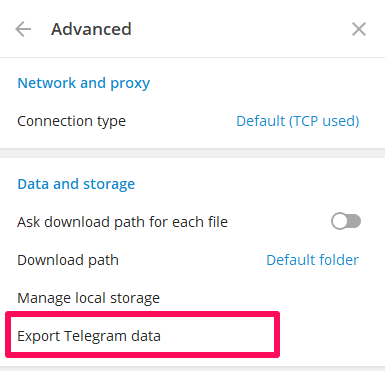
5. 在下一個窗口中,您可以選擇要包含在導出文件中的數據。 它可以是個人聊天、聯繫人列表、帳戶信息、群聊、照片、GIF 以及您 Telegram 帳戶中存在的所有其他內容。 像以前一樣,您可以限制數據的大小,還可以選擇下載位置。 格式的選擇也可以在人類可讀的 HTML 和機器可讀的 JSON 之間進行。 最後,點擊 出口.
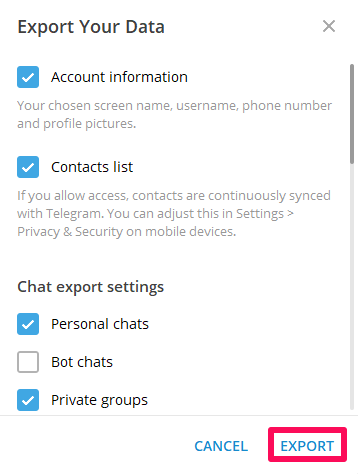
6. 現在只需點擊 顯示我的數據 像以前一樣查看保存在您設備上的電報數據。
從 Telegram Web 導出 Telegram 聊天
如果您不使用 Telegram 的桌面應用程序,但仍想導出聊天記錄,則還有另一個選項可供您使用。 使用 Telegram Web 可以完成任務並且過程非常簡單。 您只需向 Chrome 瀏覽器添加擴展程序。
1。 運用 Chrome網路商店,添加 保存電報聊天記錄 擴展至您的 chrome。
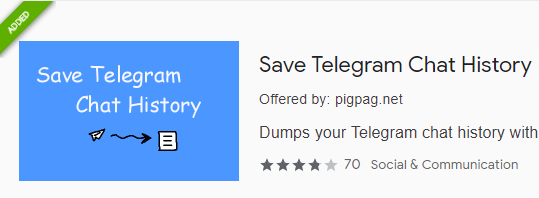
2. 現在打開 Telegram Web 並選擇要導出聊天記錄的聊天記錄。
3. 之後,點擊 擴展圖標 在右上角可用。 該擴展程序將自動提取對話,您只需單擊 保存 底部給出的圖標。
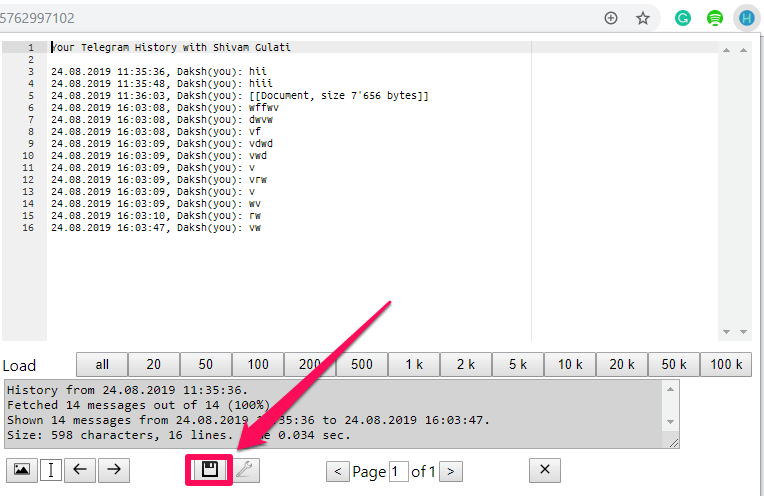
您的聊天記錄最終以文檔的形式保存在您的 Windows PC 或 Mac 上。 您現在無需使用 Telegram 即可找到該文件並閱讀您的對話。 與使用 Telegram 桌面應用程序的方法相比,此方法有一個缺點。 用戶可以輕鬆保存短信,但無法保存照片、視頻或其他任何內容。
相關閱讀: 如何在 Telegram 上創建民意調查
結論
使用 Telegram 總是那麼令人愉快。 該應用程序的開發人員一直在努力讓我們的應用程序體驗更好,這就是我們能夠如此輕鬆地通過該應用程序導出我們的聊天和其他數據的原因。 我們希望他們很快也將保存功能添加到他們的移動應用程序中,但在那之前我們必須利用桌面應用程序和 Telegram Web 來完成工作。